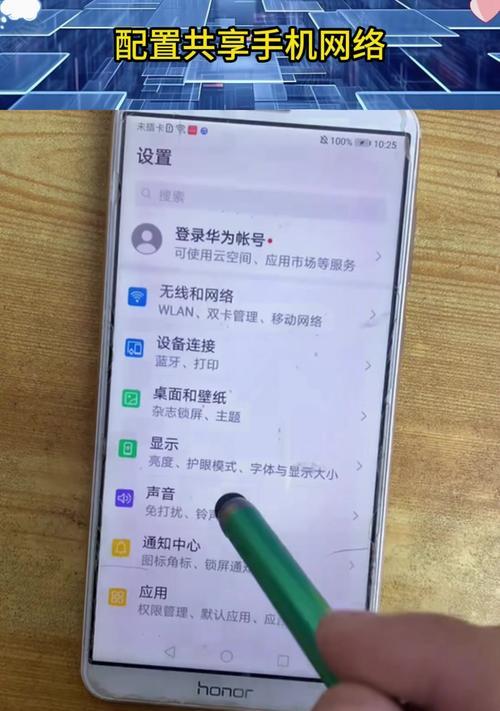随着互联网技术的飞速发展,智能家居设备逐渐走进千家万户。智能网关作为连接智能设备与互联网的桥梁,其配置的正确与否直接关系到整个智能家居系统的稳定运行。本文将全面介绍智能网关重新配置网络的详细步骤,确保您可以轻松上手。
步骤一:准备工作
在重新配置智能网关前,首先需要准备以下
智能网关设备及其对应的电源适配器。
连接网关的网络设备,例如智能手机或电脑。
该智能网关的默认IP地址、用户名和密码。
请确保所有设备都已充满电或者连接到稳定电源,并且确认您的网络环境稳定,没有其他设备占用网关的默认IP地址。

步骤二:访问智能网关
将智能网关通过以太网连接到您的路由器或直接连接到互联网的网线。在浏览器中输入智能网关的默认IP地址,通常可以在网关设备的底部标签上找到。输入默认的用户名和密码后,即可登录智能网关的管理界面。
详细操作:
1.打开电脑或智能手机的浏览器。
2.在地址栏输入网关的默认IP地址。
3.按照提示输入初始的用户名和密码(一般是admin或与设备品牌相关的默认账号)。
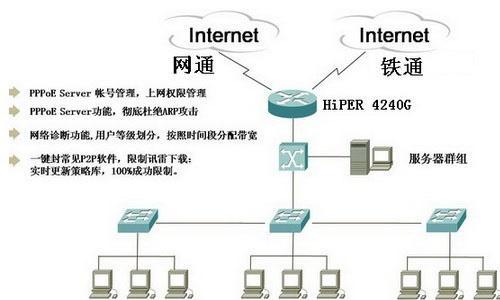
步骤三:配置网络设置
登录管理界面后,根据界面提示或“快速设置向导”开始配置网络。
1.选择上网模式:根据您的网络类型(PPPoE、动态IP、静态IP)选择相应的上网模式。
2.输入网络参数:如果是PPPoE模式,则需要输入宽带账号和密码。对于动态IP或静态IP,则可能需要填写网关、DNS等信息。
3.设置无线网络:如果需要,可以设置无线网络的SSID(网络名称)和密码,以便其他设备连接。
注意事项:
确保填写的网络参数准确无误。
如果您不确定网络类型或参数,可以咨询网络服务提供商或路由器设置。
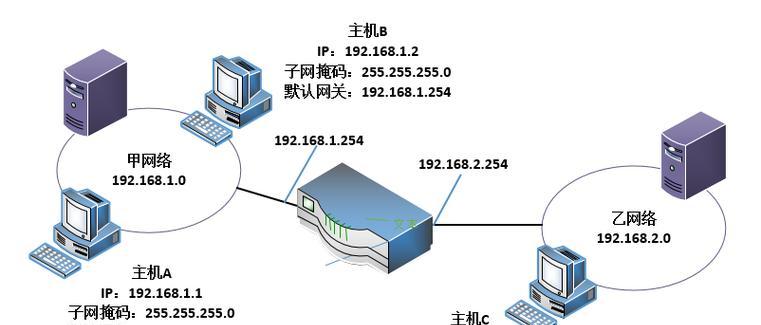
步骤四:保存并重启设备
完成所有设置后,记得保存配置。一些网关可能会在保存后自动重启,以应用新的设置。
操作指南:
在设置界面中找到“保存”或“应用”按钮。
点击后耐心等待网关重启完成。
步骤五:测试网络连接
智能网关重启后,测试网络连接是否成功。
1.尝试使用手机或电脑连接到智能网关设置的无线网络。
2.打开网页,检查是否能够正常上网。
3.如果需要,可以通过网关管理界面查看连接状态,或通过PC的命令提示符(如使用`ping`命令)测试网络连接质量。
扩展阅读:常见问题解答
1.如何更改智能网关的无线网络名称和密码?
通常在网络设置中就有更改无线网络名称(SSID)和密码的选项。在管理界面找到无线设置部分,更改SSID和密码后保存即可。
2.如果忘记智能网关的登录用户名和密码怎么办?
大多数智能网关都提供了一个重置按钮,通常是一个小孔。您可以使用一个细针或牙签长按此按钮几秒钟,网关会恢复到出厂设置,用户名和密码也会恢复为默认值。
3.如果智能网关无法连接到互联网,我应该怎么办?
检查物理连接是否正确。确认网络参数是否填写正确。如果以上步骤都没有问题,可以尝试重启路由器和网关,或联系设备客服支持。
综上所述
智能网关重新配置网络的过程虽然涉及到一些技术性的设置,但只要按照步骤来操作,一般都能顺利完成。遇到问题时,不要慌张,按照本文提供的步骤和常见问题解答,相信您能够快速解决配置中遇到的问题,享受智能生活带来的便捷。